
ipad没有显示系统更新系统更新文件,iPad没有显示系统更新,系统更新文件去哪儿了?
时间:2024-11-05 来源:网络 人气:
iPad没有显示系统更新,系统更新文件去哪儿了?
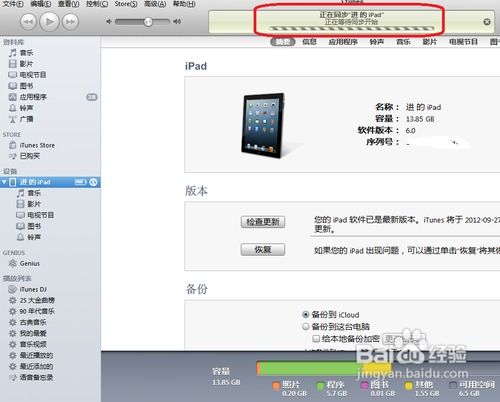
原因分析:为什么iPad没有显示系统更新?

网络连接问题:如果您的iPad无法连接到互联网,那么系统更新自然无法显示。
系统设置问题:iPad的设置可能阻止了系统更新的显示。
系统版本问题:您的iPad可能已经是最新版本,因此没有可用的更新。
苹果服务器问题:苹果服务器可能暂时无法连接,导致系统更新无法显示。
解决方法:如何找到iPad的系统更新文件?

检查网络连接:确保您的iPad已连接到稳定的Wi-Fi网络。
检查系统设置:进入iPad的“设置”>“通用”>“软件更新”,查看是否有更新提示。
手动检查更新:在iPad上打开“设置”>“通用”>“软件更新”,手动检查更新。
使用iTunes更新:将iPad连接到电脑,打开iTunes,选择iPad,点击“检查更新”,按照提示进行更新。
重置网络设置:进入iPad的“设置”>“通用”>“重置”>“重置网络设置”,然后重新连接Wi-Fi网络。
检查苹果服务器:如果苹果服务器繁忙,您可以稍后再尝试更新。
注意事项:更新系统前,请做好备份

在更新iPad系统之前,请务必做好备份,以免更新过程中出现数据丢失的情况。以下是备份方法:
使用iTunes备份:将iPad连接到电脑,打开iTunes,选择iPad,点击“备份”按钮。
使用iCloud备份:进入iPad的“设置”>“iCloud”>“备份”,确保备份开关已开启。
当您的iPad没有显示系统更新时,不要慌张。通过以上方法,您可以找到系统更新文件,并顺利更新iPad系统。同时,做好备份工作,确保您的数据安全。
相关推荐
教程资讯
教程资讯排行













